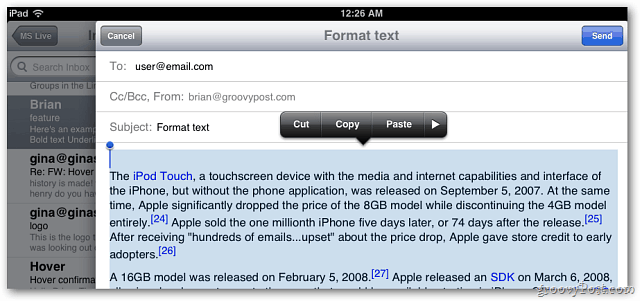Como configurar a sincronização seletiva para o Dropbox
Privacidade Segurança Dropbox / / March 18, 2020
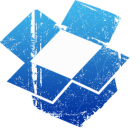
Se você estiver usando o Dropbox no trabalho, há uma boa chance de não querer baixar o conteúdo de todas as suas pastas. Algumas de suas pastas do Dropbox podem conter dados pessoais ou itens inadequados para o seu local de trabalho específico. Para evitar problemas decorrentes disso, podemos usar o Dropbox Sincronização seletiva. A Sincronização seletiva manterá seus dados armazenados em backup na nuvem do Dropbox, mas impedirá que um computador específico baixe os arquivos que você julga indignos.
O que é a sincronização seletiva exatamente?
Por padrão, Dropbox está configurado para sincronizar todas as suas pastas do Dropbox com o seu computador. Você pode mudar isso usando SeletivoSincronizar durante a instalação do Dropbox, mas você também pode alterá-lo mais tarde. A sincronização seletiva faz exatamente o que parece. Ele permite selecionar quais pastas do armazenamento em nuvem do Dropbox você gostaria de baixar para um computador sincronizado com sua conta do Dropbox.
Como dito, isso pode ser útil para o trabalho, mas também pode ser útil para inúmeras outras situações - como a escola. Ou talvez você tenha um arquivo Dropbox específico com mais de 10 GB de dados e não precise sincronizá-lo; você pode simplesmente desligar a pasta estofada demais!
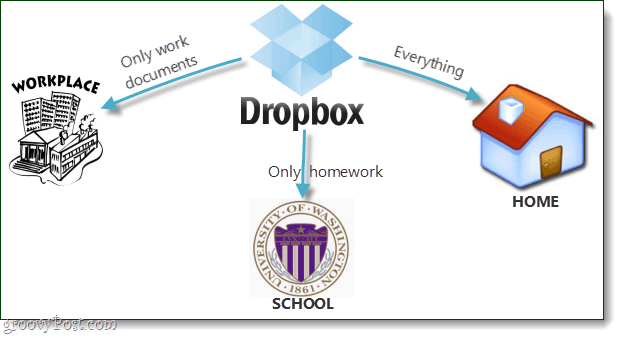
Pronto para configurá-lo? Vamos fazer isso!
Passo 1
Supondo que você já tenha Dropbox instalado e em execução, Clique com o Botão Direito o ícone do Dropbox na barra de tarefas. No menu exibido SelecionePreferências…
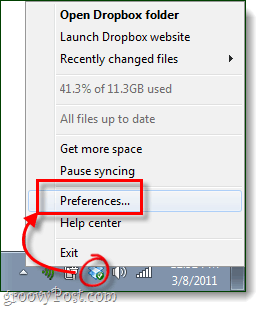
Passo 2
Na janela Preferências do Dropbox, Clique a Avançado guia e depois Clique a Sincronização seletiva... botão.
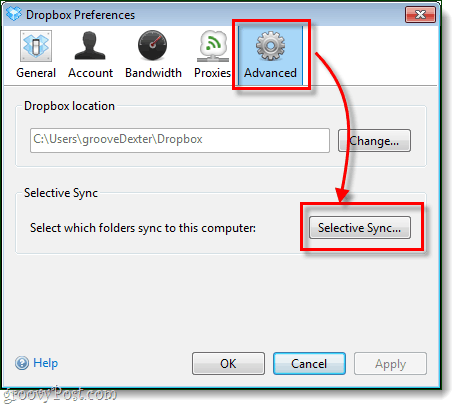
etapa 3
Aqui está a parte divertida. Percorra todas as suas pastas do Dropbox e deixe apenas Verificado os que você deseja baixar. Qualquer pasta deixada desmarcada permanecerá na nuvem do Dropbox e não será baixada no computador. Se uma pasta já estiver baixada, desmarcando, ela será excluída localmente do seu computador, mas persistirá online na sua conta do Dropbox.
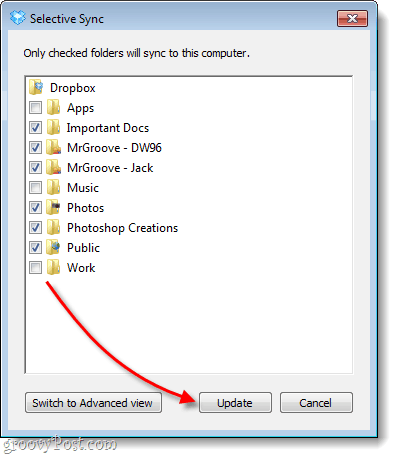
Passo 4
O Dropbox exibirá uma mensagem de confirmação apenas por segurança. CliqueEstá bem salvar alterações.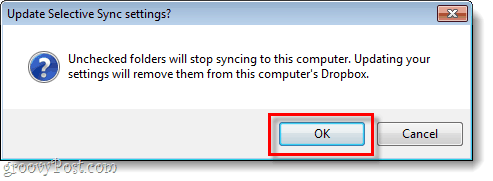
Feito!
Agora você tem Sincronização seletiva configurado no seu computador. Você precisará repetir esse processo para todos os computadores nos quais deseja configurar a sincronização do Dropbox, mas provavelmente deseja personalizá-lo de maneira diferente para cada um.